
Programmet kunde inte startas korrekt. Fel 0xc00007b
De fel 0xc00007b (applikationen kunde inte starta ordentligt) Det händer när vissa Microsoft Windows-filer skadas eller skadas av någon uppdatering. Även om det inte finns några specifika skäl till varför detta kan hända är det ett vanligt misstag bland användarna..
I allmänhet är detta fel vanligare i applikationer som riktar sig till användning av multimedia (t.ex. videospel), eftersom DirectX-verktyget slutade fungera. Ibland kan en applikation påverkas av detta fel medan andra fungerar normalt.
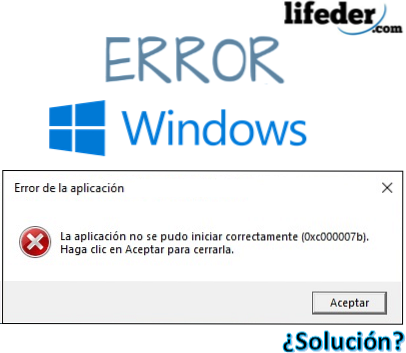
När "applikationen inte kunde startas korrekt" och du får fel 0xc00007b, är det ett symptom att filer med ett .DLL-tillägg (dynamiskt länkbibliotek) har laddats ner eller flyttats på datorn, med en annan arkitektur än din dator.
Arkitekturen som din dator presenterar är viktig att känna till. De kan vara två: x86 (32 bitar) och x64 (64 bitar).
Det betyder att om din dator är baserad på 32-bitarsarkitektur och programmet eller applikationen har laddat ner en .DLL-fil med 64-bitarsarkitektur, kommer det att orsaka att felet 0xc00007b visas och därför kommer applikationen inte att kunna öppnas..
Det här felet påverkar inte operativsystemet alls, bara de program som visar felet. Du behöver inte oroa dig, du behöver inte "formatera och installera om programvaran".
Artikelindex
- 1 Så här åtgärdar du felet: 0xc00007b?
- 1.1 Installera eller installera om Microsoft Visual C++
- 1.2 Installera DirectX
- 1.3 Installera om DirectX
- 1.4 Andra lösningar
- 2 Referenser
Så här åtgärdar du felet: 0xc00007b?
För att lösa felet 0xc00007b och bli av med meddelandet "applikationen kunde inte starta korrekt", prova flera alternativ som inte kräver att din maskin återställs till fabriksstatus.
För detta måste du också vara tydlig om de möjliga omständigheterna för detta fel i ansökningarna:
- Om du nyligen har drabbats av ett virus, kanske en av dem modifierade, raderade eller skadade filer med ett .DLL-tillägg som är nödvändigt för att de ska fungera korrekt..
- Om du har installerat ett program eller ett program som du har beviljat behörighet att ändra dynamiska länkbibliotek (.DLL) kan de ha ersatts av andra, vilket kan generera ett fel.
- Om din Windows fick icke-officiella uppdateringar från Microsoft, installerade den kanske bibliotek (.DLL) som inte överensstämmer med ditt operativsystems arkitektur..
- Felaktig installation av något paket som fungerar direkt med .DLL-tillägg (t.ex.: DirectX, Microsoft Visual C ++, NetFramework).
Installera eller installera om Microsoft Visual C++
Microsoft Visual C ++ är en kedja av filer som måste installeras i operativsystemet så att den kan användas i applikationer som är programmerade med Visual C-kompilatorn.++.
Om du har den installerad på din dator måste du installera om den och det är bäst att avinstallera den först. För att göra detta, tryck på startknappen och skriv "Avinstallera ett program" och tryck sedan på ENTER..
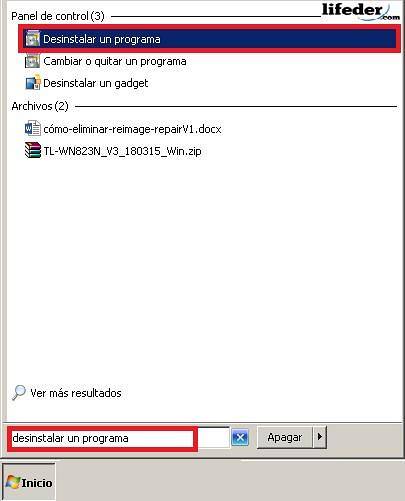
Du ser ett fönster med alla program som din dator har installerat. Leta efter alla program som startar: "Microsoft Visual C ++ ..." och klicka sedan på "Avinstallera".
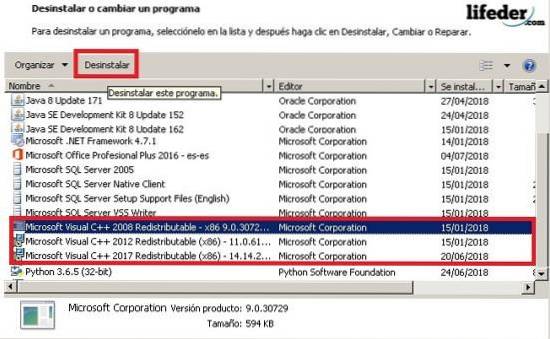
Nästa ruta är en bekräftelse på avinstallationen. I slutet är det tillrådligt att starta om datorn så att ändringarna träder i kraft.
När detta är klart, öppna din webbläsare och skriv i sökfältet: "Microsoft Visual C ++".
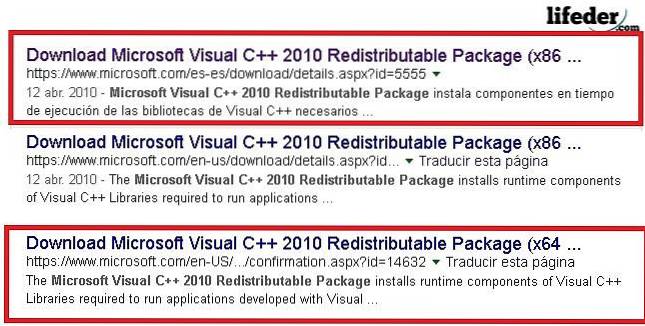
Obs: Om ditt operativsystem är baserat på 32 bitar väljer du länken som har (x86), om tvärtom fungerar det med 64 bitar väljer du länken som har (x64). Det rekommenderas att du bara anger säkra webbplatser som Microsoft för att ladda ner dessa typer av verktyg.
När du väl är på sidan väljer du det språk du vill ladda ner och klickar på ladda ner.
Kör programmet i slutet av nedladdningen, för att göra detta, klicka på det så ser du dialogrutan för nämnda installationsprogram. Du måste läsa användarvillkoren, efter att ha kontrollerat att du har läst den, klicka på "Installera".
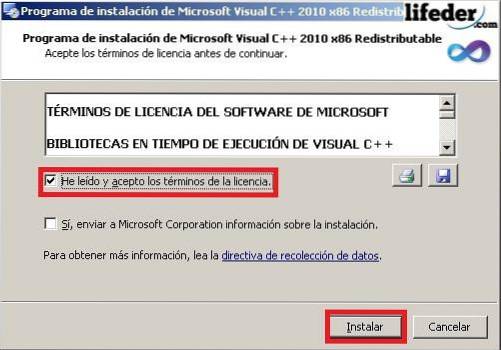
Obs! Det är inte nödvändigt att markera "Ja, skicka installationsinformation till Microsoft Corporation." Du bör vänta några minuter på att installationsprogrammet laddar ner alla filer helt.
När nedladdningen är klar klickar du på "Slutför" och startar om datorn så att alla ändringar görs.
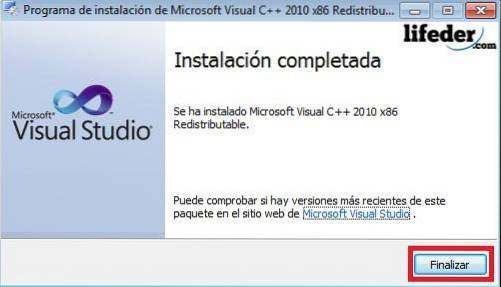
Om detta var ditt problem, borde det åtgärdas nu.
Installera directx
Att ha DirectX installerat är mycket viktigt, eftersom det är det som gör att både operativsystemet och de flesta applikationer kan arbeta direkt med den video- och ljudmaskinvara som du har på din dator..
Så här installerar du den om den har tagits bort:
1.- Skriv in webbläsaren "DirectX" och tryck ENTER. Försök att ange officiella Microsoft-sidor för nedladdning.
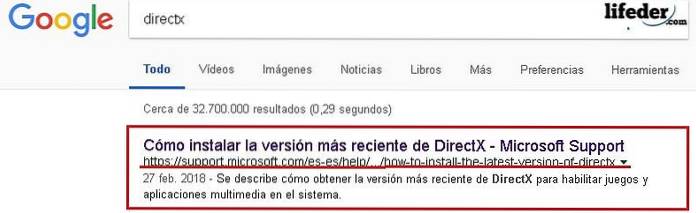
En gång på sidan, gå till avsnittet "DirectX-versioner och uppdateringar efter operativsystem". Här måste du välja beroende på vilket operativsystem du har.
Klicka på länken och sedan öppnas sidan där du ska ladda ner komponenten.
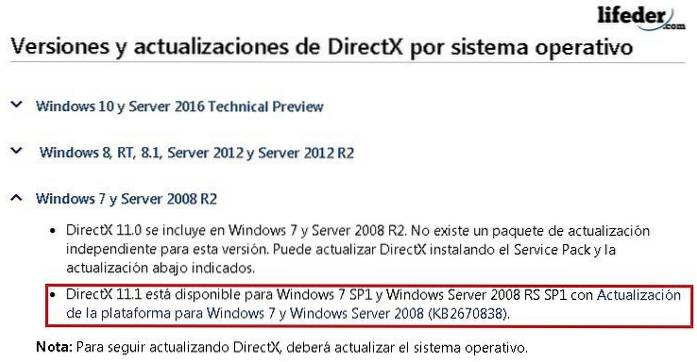
Välj språk för installationen och klicka på "Ladda ner".
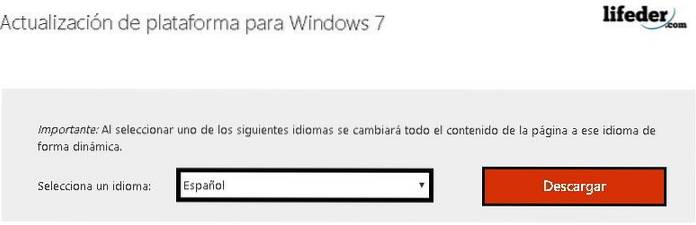
Det kommer att omdirigera dig till en annan sida, där du måste välja din dators arkitektur och klicka sedan på "Nästa".
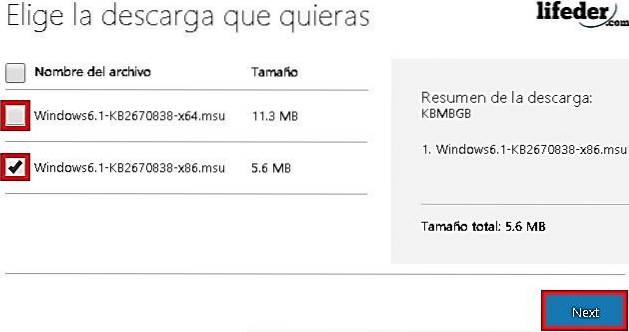
När nedladdningen är klar kör du verktyget genom att dubbelklicka på det.
En Windows Update-ruta visas. Där måste du klicka på "Ja" för att nedladdningen ska börja.

Du måste vänta tills installationen är klar.
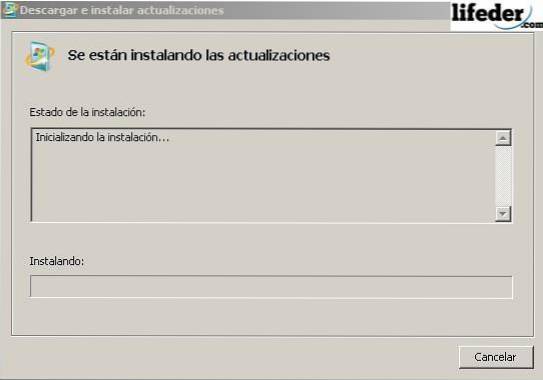
När nedladdningen är klar klickar du på "Starta om nu".

Efter att du startat om datorn har DirectX-komponenten redan installerats. Om detta var ditt problem bör du lösa det med dessa steg.
Installera om DirectX
Om du redan har DirectX-komponenten installerad på din dator måste du ta bort några .DLL-tillägg.
Placera dem i "System32" -mappen om ditt operativsystem är 32-bitars (x86) eller i "SysWOW64" -mappen om ditt operativsystem är 64-bitars.
Öppna "Start", klicka på "Dator".
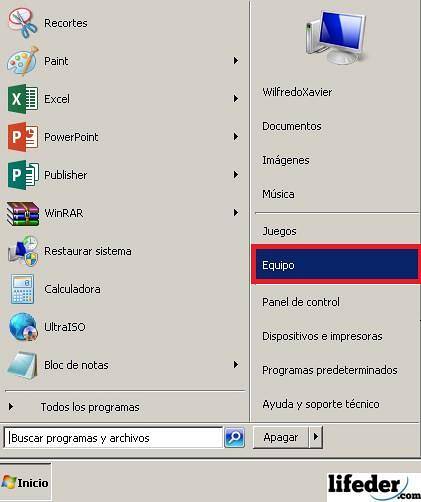
Du bör hitta hårddisken där ditt installerade operativsystem finns. Leta efter mappen "Windows" och dubbelklicka på den.
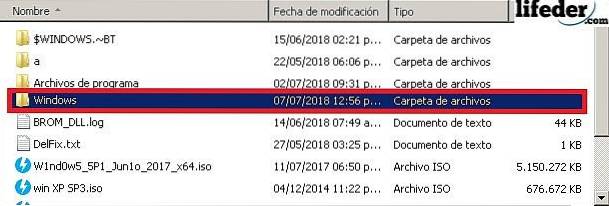
Öppna nu mappen "System32" genom att dubbelklicka.
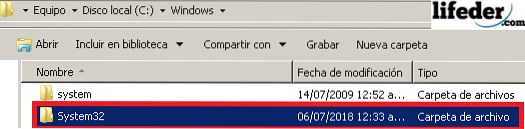
När du väl är inne, leta efter filer med .DLL-tillägg, men det börjar med detta ord (i versaler eller små bokstäver) "d3dx9". Eliminera dem alla.
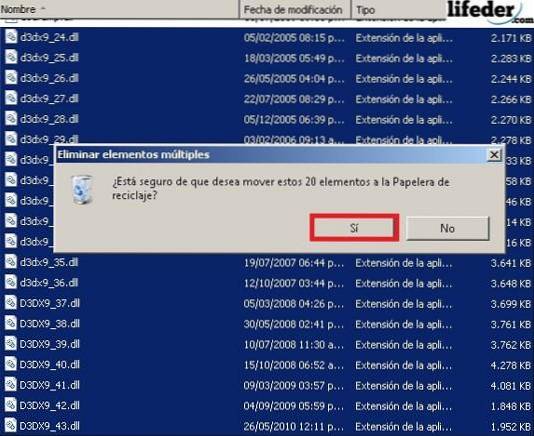
När alla nämnda filer har eliminerats måste du installera DirectX. För att göra detta, gå till avsnittet i den här artikeln "Installera DirectX" och följ stegen.
Andra lösningar
1.- Om din applikation fortsätter att visa det felet bör du installera om det.
2.- Uppdatera Windows genom att aktivera "Windows Update".
Om ingen av dessa lösningar har tjänat dig och felet kvarstår måste du installera om din Windows från grunden.
Referenser
- Microsoft Team (2018). Microsoft Visual C ++ 2010 omfördelningsbart paket (x86). Hämtad från: microsoft.com.
- Microsoft Community (2011). Fel 0xc000007b i olika applikationer. Hämtad från: answers.microsoft.com.
- Microsofts tekniska support (februari 2018). Så här installerar du den senaste versionen av DirectX. Hämtad från: support.microsoft.com.
- Microsoft Community (2015). Fel 0xc00007b. Hämtad från: answers.microsoft.com.
- Microsofts support (april 2018). Vad är en DLL-fil? Hämtad från: support.microsoft.com.
- Geforce (2018). DirectX 11. Hämtad från: geforce.com.
- Microsoft Community på engelska (2012). Få fel 0xc00007b när applikationer körs. Hämtad från: answers.microsoft.com.


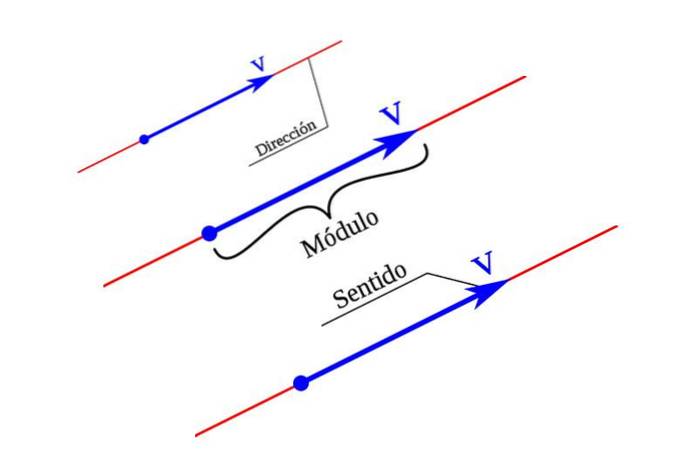
Ingen har kommenterat den här artikeln än.